参数化草图绘制
- 格式:pptx
- 大小:828.23 KB
- 文档页数:26
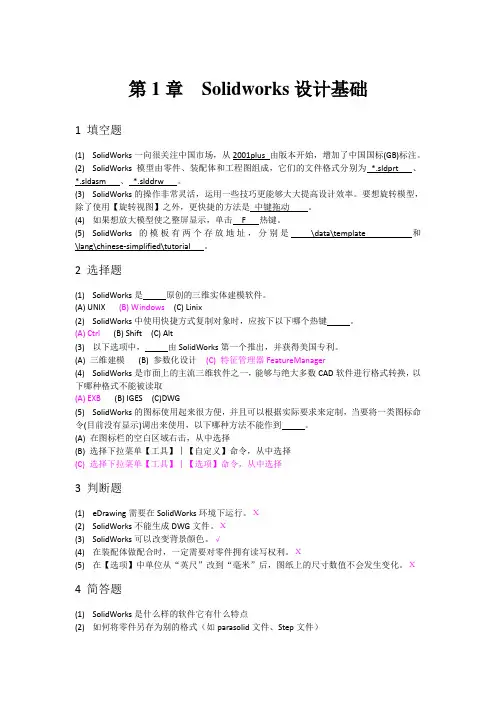
第1章Solidworks设计基础1 填空题(1)SolidWorks一向很关注中国市场,从2001plus 由版本开始,增加了中国国标(GB)标注。
(2)SolidWorks模型由零件、装配体和工程图组成,它们的文件格式分别为*.sldprt 、*.sldasm 、*.slddrw 。
(3)SolidWorks的操作非常灵活,运用一些技巧更能够大大提高设计效率。
要想旋转模型,除了使用【旋转视图】之外,更快捷的方法是中键拖动。
(4)如果想放大模型使之整屏显示,单击 F 热键。
(5)SolidWorks的模板有两个存放地址,分别是\data\template 和\lang\chinese-simplified\tutorial 。
2 选择题(1)SolidWorks是原创的三维实体建模软件。
(A) UNIX (B) Windows (C) Linix(2)SolidWorks中使用快捷方式复制对象时,应按下以下哪个热键。
(A) Ctrl (B) Shift (C) Alt(3)以下选项中,由SolidWorks第一个推出,并获得美国专利。
(A) 三维建模(B) 参数化设计(C) 特征管理器FeatureManager(4)SolidWorks是市面上的主流三维软件之一,能够与绝大多数CAD软件进行格式转换,以下哪种格式不能被读取(A) EXB (B) IGES (C)DWG(5)SolidWorks的图标使用起来很方便,并且可以根据实际要求来定制,当要将一类图标命令(目前没有显示)调出来使用,以下哪种方法不能作到。
(A) 在图标栏的空白区域右击,从中选择(B) 选择下拉菜单【工具】︱【自定义】命令,从中选择(C) 选择下拉菜单【工具】︱【选项】命令,从中选择3 判断题(1)eDrawing需要在SolidWorks环境下运行。
Х(2)SolidWorks不能生成DWG文件。
Х(3)SolidWorks可以改变背景颜色。

第1章Solidworks设计基础1 填空题(1)SolidWorks一向很关注中国市场,从2001plus 由版本开始,增加了中国国标(GB)标注。
(2)SolidWorks模型由零件、装配体和工程图组成,它们的文件格式分别为*.sldprt 、*.sldasm 、*.slddrw 。
(3)SolidWorks的操作非常灵活,运用一些技巧更能够大大提高设计效率。
要想旋转模型,除了使用【旋转视图】之外,更快捷的方法是中键拖动。
(4)如果想放大模型使之整屏显示,单击 F 热键。
(5)SolidWorks的模板有两个存放地址,分别是\data\template 和\lang\chinese-simplified\tutorial 。
2 选择题(1)SolidWorks是原创的三维实体建模软件。
(A) UNIX (B) Windows (C) Linix(2)SolidWorks中使用快捷方式复制对象时,应按下以下哪个热键。
(A) Ctrl (B) Shift (C) Alt(3)以下选项中,由SolidWorks第一个推出,并获得美国专利。
(A) 三维建模(B) 参数化设计(C) 特征管理器FeatureManager(4)SolidWorks是市面上的主流三维软件之一,能够与绝大多数CAD软件进行格式转换,以下哪种格式不能被读取?(A) EXB (B) IGES (C)DWG(5)SolidWorks的图标使用起来很方便,并且可以根据实际要求来定制,当要将一类图标命令(目前没有显示)调出来使用,以下哪种方法不能作到。
(A) 在图标栏的空白区域右击,从中选择(B) 选择下拉菜单【工具】︱【自定义】命令,从中选择(C) 选择下拉菜单【工具】︱【选项】命令,从中选择3 判断题(1)eDrawing需要在SolidWorks环境下运行。
Х(2)SolidWorks不能生成DWG文件。
Х(3)SolidWorks可以改变背景颜色。
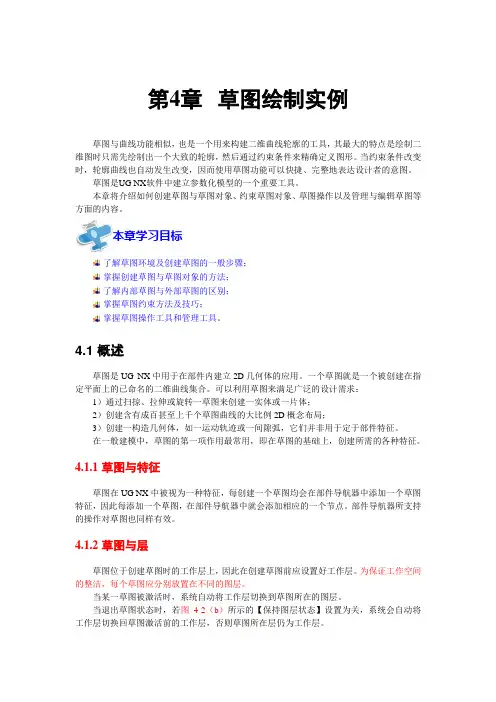
第4章草图绘制实例草图与曲线功能相似,也是一个用来构建二维曲线轮廓的工具,其最大的特点是绘制二维图时只需先绘制出一个大致的轮廓,然后通过约束条件来精确定义图形。
当约束条件改变时,轮廓曲线也自动发生改变,因而使用草图功能可以快捷、完整地表达设计者的意图。
草图是UG NX软件中建立参数化模型的一个重要工具。
本章将介绍如何创建草图与草图对象、约束草图对象、草图操作以及管理与编辑草图等方面的内容。
本章学习目标了解草图环境及创建草图的一般步骤;掌握创建草图与草图对象的方法;了解内部草图与外部草图的区别;掌握草图约束方法及技巧;掌握草图操作工具和管理工具。
4.1 概述草图是UG NX中用于在部件内建立2D几何体的应用。
一个草图就是一个被创建在指定平面上的已命名的二维曲线集合。
可以利用草图来满足广泛的设计需求:1)通过扫掠、拉伸或旋转一草图来创建一实体或一片体;2)创建含有成百甚至上千个草图曲线的大比例2D概念布局;3)创建一构造几何体,如一运动轨迹或一间隙弧,它们并非用于定于部件特征。
在一般建模中,草图的第一项作用最常用,即在草图的基础上,创建所需的各种特征。
4.1.1草图与特征草图在UG NX中被视为一种特征,每创建一个草图均会在部件导航器中添加一个草图特征,因此每添加一个草图,在部件导航器中就会添加相应的一个节点。
部件导航器所支持的操作对草图也同样有效。
4.1.2草图与层草图位于创建草图时的工作层上,因此在创建草图前应设置好工作层。
为保证工作空间的整洁,每个草图应分别放置在不同的图层。
当某一草图被激活时,系统自动将工作层切换到草图所在的图层。
当退出草图状态时,若图4-2(b)所示的【保持图层状态】设置为关,系统会自动将工作层切换回草图激活前的工作层,否则草图所在层仍为工作层。
当曲线添加到激活的草图中时,这些曲线也被自动移至草图所在的图层。
4.1.3草图功能简介在UG NX8.0中,既可通过建模菜单中的【直接草图】工具条,在毋须进入草图环境下,对草图进行直接的绘制。
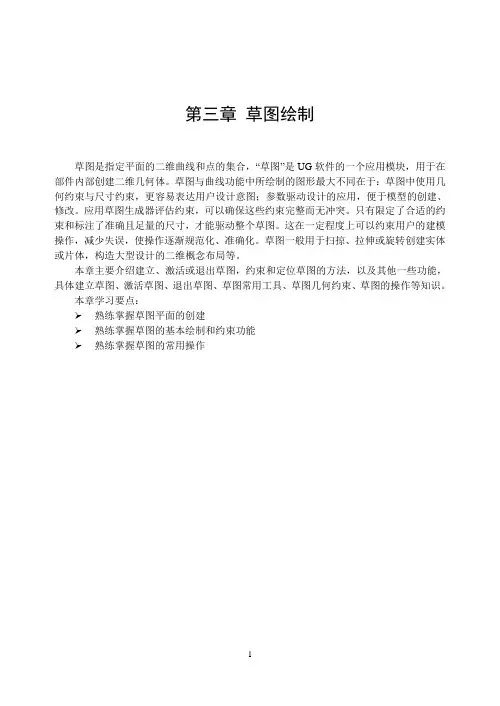
第三章草图绘制草图是指定平面的二维曲线和点的集合,“草图”是UG软件的一个应用模块,用于在部件内部创建二维几何体。
草图与曲线功能中所绘制的图形最大不同在于:草图中使用几何约束与尺寸约束,更容易表达用户设计意图;参数驱动设计的应用,便于模型的创建、修改。
应用草图生成器评估约束,可以确保这些约束完整而无冲突。
只有限定了合适的约束和标注了准确且足量的尺寸,才能驱动整个草图。
这在一定程度上可以约束用户的建模操作,减少失误,使操作逐渐规范化、准确化。
草图一般用于扫掠、拉伸或旋转创建实体或片体,构造大型设计的二维概念布局等。
本章主要介绍建立、激活或退出草图,约束和定位草图的方法,以及其他一些功能,具体建立草图、激活草图、退出草图、草图常用工具、草图几何约束、草图的操作等知识。
本章学习要点:熟练掌握草图平面的创建熟练掌握草图的基本绘制和约束功能熟练掌握草图的常用操作13.1草图概述草图是指与实体模型相关联的二维图形,是在某个指定平面上二维几何元素的总称。
一般情况下,三维建模都是从创建草图开始的,即先利用草图功能创建出特征的形状曲线,再通过拉伸、回转或扫描等操作创建相应的参数化实体模型。
可以说绘制二维草图是创建三维实体模型的基础与关键。
1.进入草图环境绘制草图的基础是草图环境,该环境提供了草图的绘制、编辑操作,以及添加相关约束等与草图操作相关的工具。
在【特征】工具栏中单击【草图】按钮,系统进入草图环境,并打开【创建草图】对话框,通过该对话框即可以创建草图工作平面,如图3-1所示。
2.创建工作平面绘制草图的前提是创建草图的工作平面,要创建的所有草图几何元素都将在这个平面内完成。
草图平面的使用频率较高,也是草图绘制过程中最重要的特征之一。
在UG 中提供了平面上和轨迹上两种创建草图工作平面的方法。
1)在平面上该方式是指以平面为基础来创建所需的草图工作平面。
在【平面方法】下拉列表中,UG 提供了以下3种指定草图工作平面的方式。
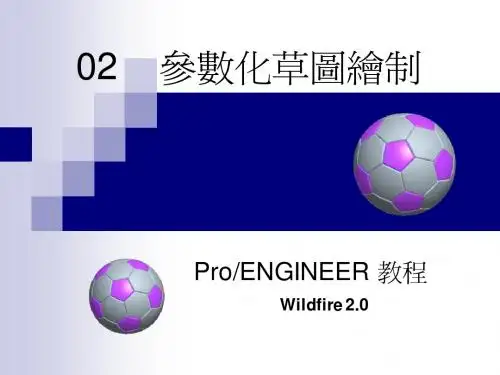

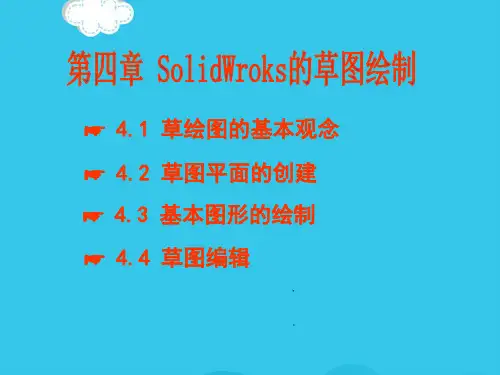

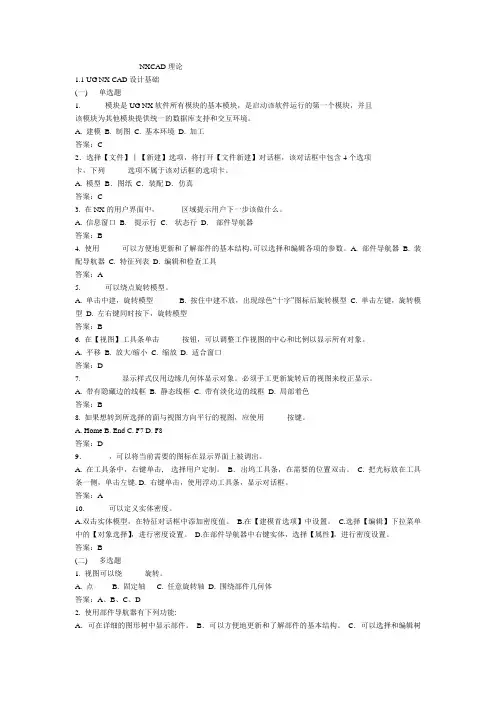
NXCAD理论1.1 UG NX CAD设计基础(一) 单选题1. ______模块是UG NX软件所有模块的基本模块,是启动该软件运行的第一个模块,并且该模块为其他模块提供统一的数据库支持和交互环境。
A. 建模B. 制图C. 基本环境D. 加工答案:C2.选择【文件】︱【新建】选项,将打开【文件新建】对话框,该对话框中包含4个选项卡,下列______选项不属于该对话框的选项卡。
A. 模型B.图纸C.装配D.仿真答案:C3. 在NX的用户界面中,______区域提示用户下一步该做什么。
A. 信息窗口B. 提示行C. 状态行D. 部件导航器答案:B4. 使用______可以方便地更新和了解部件的基本结构,可以选择和编辑各项的参数。
A. 部件导航器B. 装配导航器 C. 特征列表D. 编辑和检查工具答案:A5. ______可以绕点旋转模型。
A. 单击中建,旋转模型B. 按住中建不放,出现绿色“十字”图标后旋转模型C. 单击左键,旋转模型D. 左右键同时按下,旋转模型答案:B6. 在【视图】工具条单击______按钮,可以调整工作视图的中心和比例以显示所有对象。
A. 平移B. 放大/缩小C. 缩放D. 适合窗口答案:D7. ______ 显示样式仅用边缘几何体显示对象。
必须手工更新旋转后的视图来校正显示。
A. 带有隐藏边的线框B. 静态线框C. 带有淡化边的线框D. 局部着色答案:B8. 如果想转到所选择的面与视图方向平行的视图,应使用______按键。
A. HomeB. EndC. F7D. F8答案:D9.______,可以将当前需要的图标在显示界面上被调出。
A. 在工具条中,右键单击, 选择用户定制。
B.出坞工具条,在需要的位置双击。
C. 把光标放在工具条一侧,单击左键. D. 右键单击,使用浮动工具条,显示对话框。
答案:A10. ______可以定义实体密度。
A.双击实体模型,在特征对话框中添加密度值。

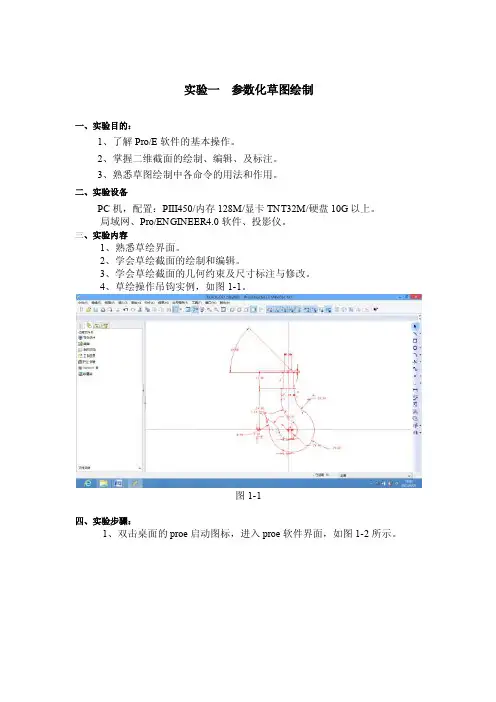
实验一参数化草图绘制一、实验目的:1、了解Pro/E软件的基本操作。
2、掌握二维截面的绘制、编辑、及标注。
3、熟悉草图绘制中各命令的用法和作用。
二、实验设备PC机,配置:PIII450/内存128M/显卡TNT32M/硬盘10G以上。
局域网、Pro/ENGINEER4.0软件、投影仪。
三、实验内容1、熟悉草绘界面。
2、学会草绘截面的绘制和编辑。
3、学会草绘截面的几何约束及尺寸标注与修改。
4、草绘操作吊钩实例,如图1-1。
图1-1四、实验步骤:1、双击桌面的proe启动图标,进入proe软件界面,如图1-2所示。
图1-22、单击“文件”下拉菜单选“新建”按钮,弹出新建对话框,如图1-3所示。
图1-3在类型下选择“草绘”,在“名称”栏中输入“diaogou”,单击确定,进入草绘界面,如图1-4所示。
图1-43、单击“草绘”工具栏中的按钮,绘制两条中心线,单击“草绘”工具栏中的按钮,绘制两矩形并约束其关于竖直中心线对称。
吊钩柄部倒直角,单击“草绘”工具栏中的按钮,如图1-5所示。
图1-54、单击“草绘”工具栏中的按钮,以两条中心线的交点为圆心,绘制24的圆。
单击草绘工具栏中的按钮,做半径为R29的圆,再单击草绘工具栏中的按钮,约束其圆心在水平中心线上,与上一步圆心相距5个单位。
单击草绘工具栏中的按钮,吊钩柄部矩形分别和两圆倒角R36、R24。
单击草绘工具栏中的按钮,动态修剪面曲线,如图1-6所示。
图1-65、在图形左下侧做直径为48的圆。
单击草绘工具栏中的按钮,约束圆心和水平中心线相距9个单位;单击草绘工具栏中的按钮,约束和中心圆相外切。
任意做直径为28的圆,单击草绘工具栏中的按钮,约束圆心在水平中心线上,如图1-7所示。
图1-76、单击草绘工具栏中的按钮,在直径为28圆的右上位置单击,作为第一个圆角对象;在直径为48圆的右上位置单击,作为第二个圆角对象,单击草绘工具栏中的按钮,动态修剪截面曲线,结果如图1-8所示。
Creo草图绘制Creo的参数化草图绘制是创建各种零件特征的基础,在创建特征时,一般要先绘制二维截面图形,然后二维截面图形按照一定的规律运动,从而生成特征。
可以说Creo 的参数化草图绘制贯穿整个零件建模过程。
不论3D特征的创建、工程图的创建还是2D 组装示意图的创建都要用到它。
在学习Creo的基本草绘工具用法的同时,要充分理解“尺寸驱动”以及“约束”的含义和设计意义。
同时,掌握提高绘图效率的基本技巧。
首先应该明确,无论怎样复杂的二维图形都是由直线、圆、圆弧、样条曲线和文本等基本图元组成。
Creo系统为每一种图元提供了多种创建方法,在设计时用户可根据具体情况进行选择。
创建二维图之后,一般都还要使用系统提供的修改、裁剪以及复制等工具进一步编辑图元,最后才能获得理想的图形。
另外,约束是二维草绘中极其有效的一种设计工具。
首先应该明确约束的类型及适用条件,然后在设计中合理使用约束来简化设计过程。
尺寸是二维图形的主要组成部分之一,首先应该掌握各种类型尺寸的标注方法以及尺寸的编辑方法,最后还应掌握尺寸与约束冲突的解决技巧。
一、Creo草绘环境设置草绘环境设置主要用于与草图绘制过程相关的一些选项控制。
比较全面的草绘器设1所示的草绘环境设置对话框,可以按需要设置相应选项。
图1 草绘环境设置对话框另外,当进入图2所示的草绘界面后,可以通过一些常用快捷方式对草绘环境进行设置,如栅格设置、显示尺寸、显示约束、显示栅格、显示顶点、重叠几何检查、突出显示开放端、着色封闭环等选项的控制。
图2 草绘界面二、Creo草绘模式进入Creo草绘模式可以通过以下途径进入:途径一:在Creo Parametric 3.0启动界面点击“新建”按钮,弹出如图3所示对话框。
在“类型”选项中选择“草绘”,输入名称,点击“确定”按钮,即可进入图2所示草绘界面模式。
这种草绘模式相当于在一张无限大的屏幕上绘制二维图元,主要学习各种草图绘制与编辑命令。
第1 章Solidworks 设计基础1 填空题(1) SolidWorks 一向很关注中国市场,从2001plus 由版本开始,增加了中国国标(GB) 标注。
(2) SolidWorks 模型由零件、装配体和工程图组成,它们的文件格式分别为*.sldprt 、*.sldasm 、*.slddrw 。
(3) SolidWorks 的操作非常灵活,运用一些技巧更能够大大提高设计效率。
要想旋转模型,除了使用【旋转视图】之外,更快捷的方法是中键拖动。
(4) 如果想放大模型使之整屏显示,单击 F 热键。
(5) SolidWorks 的模板有两个存放地址,分别是\data\template 和\lang\chinese-simplified\tutorial 。
2 选择题(1) SolidWorks 是原创的三维实体建模软件。
(A) UNIX (B) Windows (C) Linix(2) SolidWorks 中使用快捷方式复制对象时,应按下以下哪个热键。
(A) Ctrl (B) Shift (C) Alt(3) 以下选项中,由SolidWorks 第一个推出,并获得美国专利。
(A) 三维建模(B) 参数化设计(C) 特征管理器FeatureManager(4) SolidWorks 是市面上的主流三维软件之一,能够与绝大多数CAD 软件进行格式转换,以下哪种格式不能被读取?(A) EXB (B) IGES (C)DWG(5) SolidWorks 的图标使用起来很方便,并且可以根据实际要求来定制,当要将一类图标命令(目前没有显示)调出来使用,以下哪种方法不能作到。
(A) 在图标栏的空白区域右击,从中选择(B) 选择下拉菜单【工具】︱【自定义】命令,从中选择(C) 选择下拉菜单【工具】︱【选项】命令,从中选择3 判断题(1) eDrawing 需要在SolidWorks 环境下运行。
Х(2) SolidWorks 不能生成DWG 文件。